photoshop怎么制作晶格化人像效果?
来源:网络收集 点击: 时间:2024-05-12【导读】:
Photoshop是很多朋友都在使用的图片编辑处理软件,今天,小编想来和大家分享,photoshop怎么制作晶格化人像效果,希望能够帮到大家。品牌型号:华硕P43SJ系统版本:windows7软件版本:photoshopcs6方法/步骤1/7分步阅读
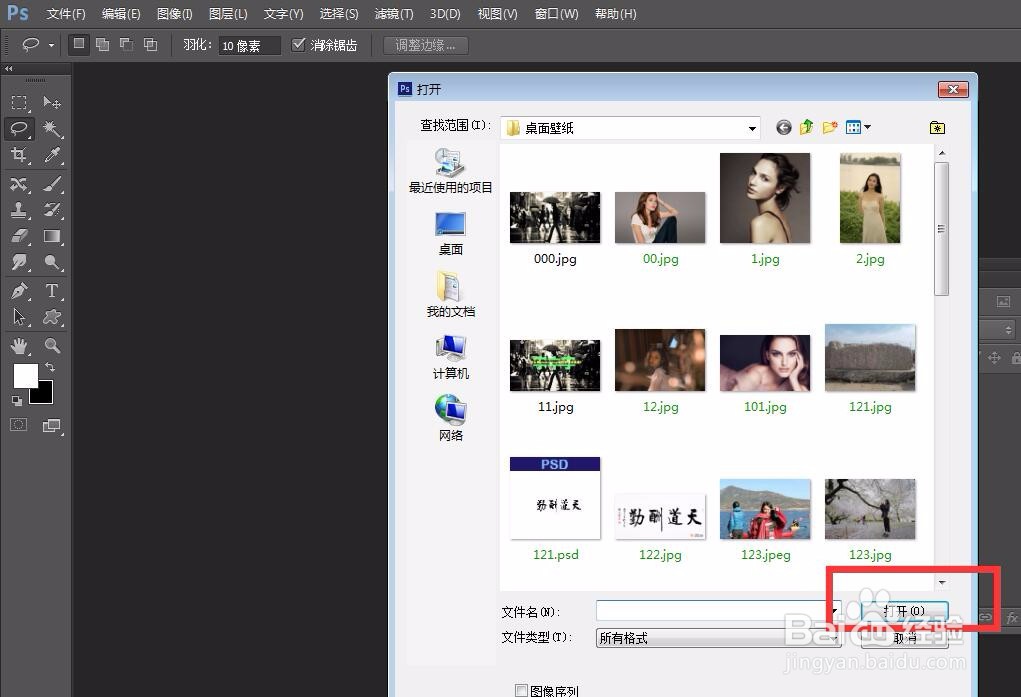 2/7
2/7 3/7
3/7
 4/7
4/7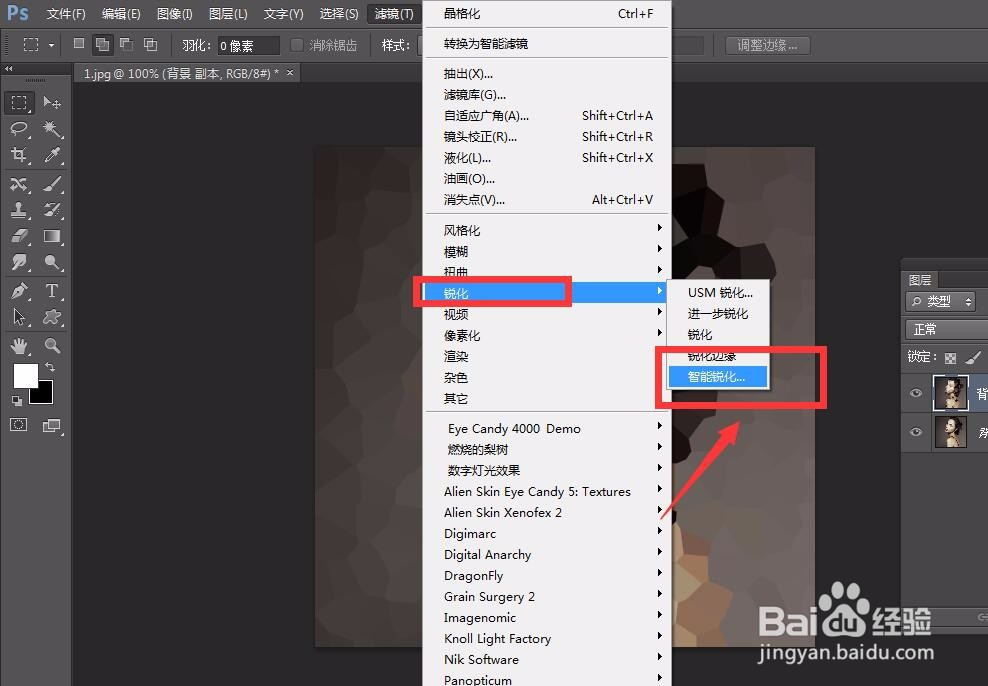
 5/7
5/7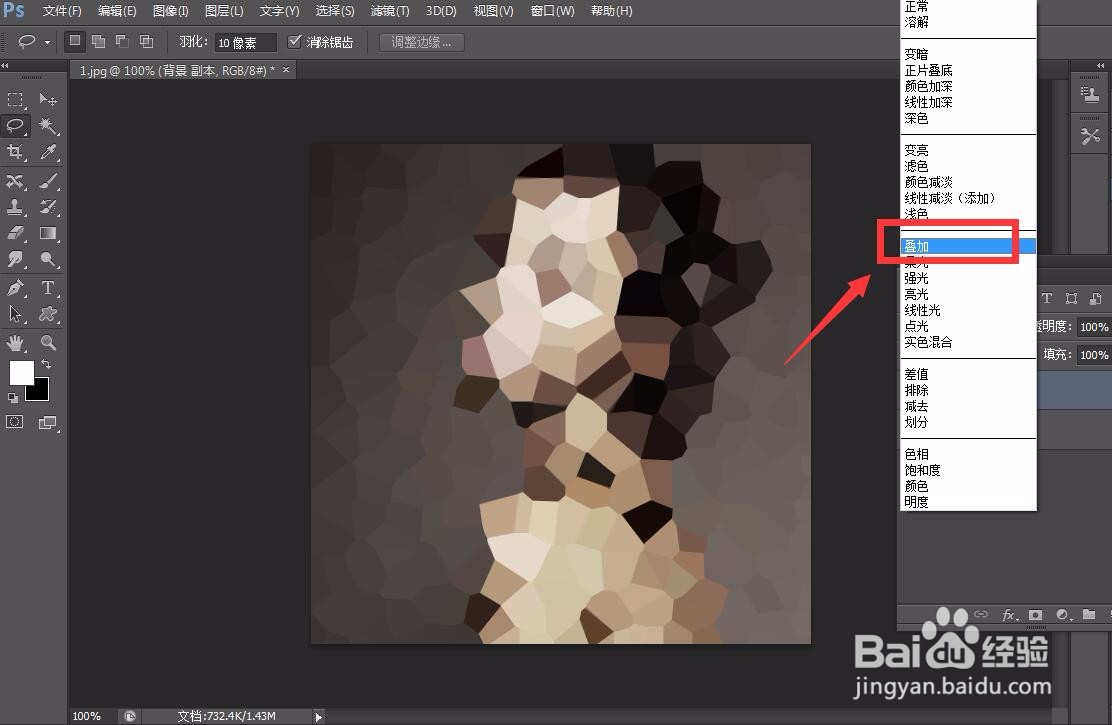 6/7
6/7 7/7
7/7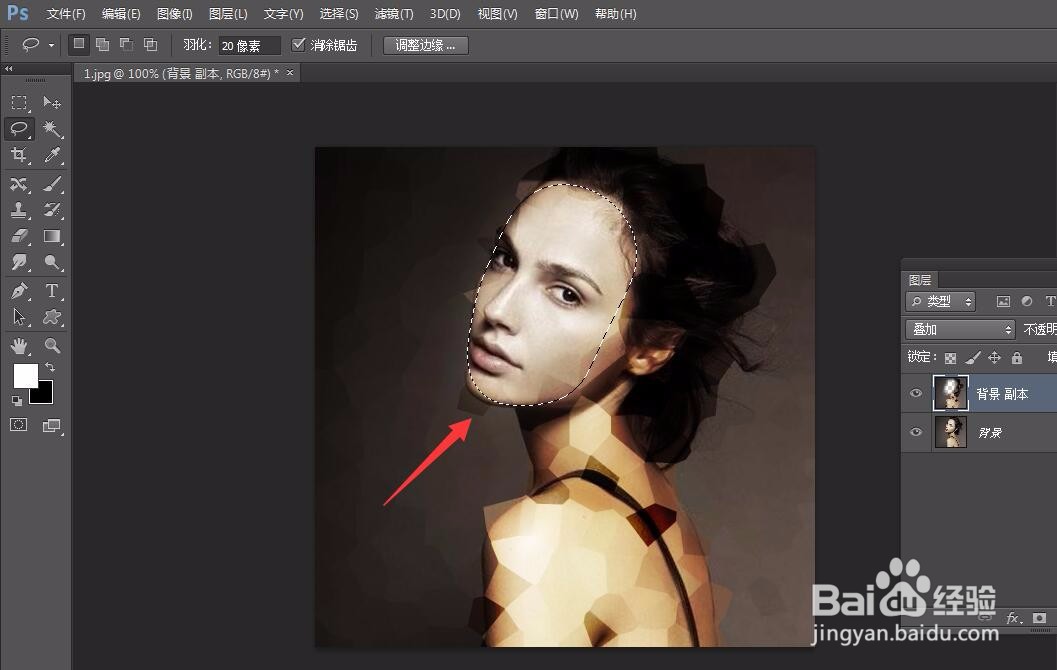

首先,我们打开Photoshop,点击左上角的【文件】——【打开】,打开需要处理的图片。

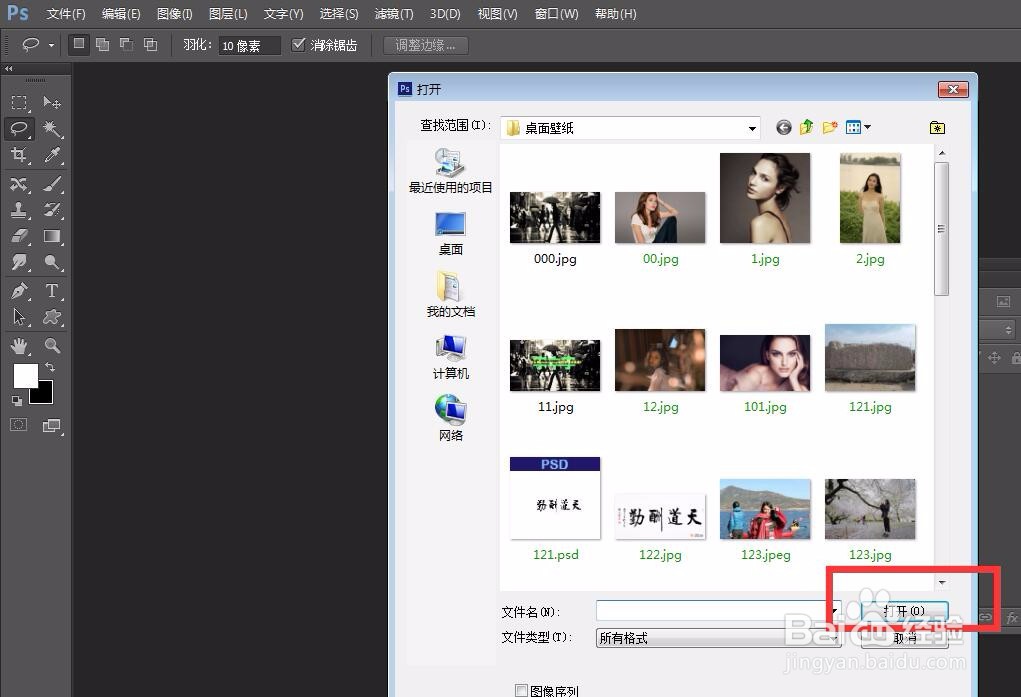 2/7
2/7下面,我们点击菜单栏的【图层】——【复制图层】,将人像图层复制一次。
 3/7
3/7我们选中复制的图层,点击菜单栏的【滤镜】——【像素化】——【晶格化】,设置合适的晶格化效果。

 4/7
4/7下面,我们点击菜单栏的【滤镜】——【锐化】——【智能锐化】,将晶格化效果加深。
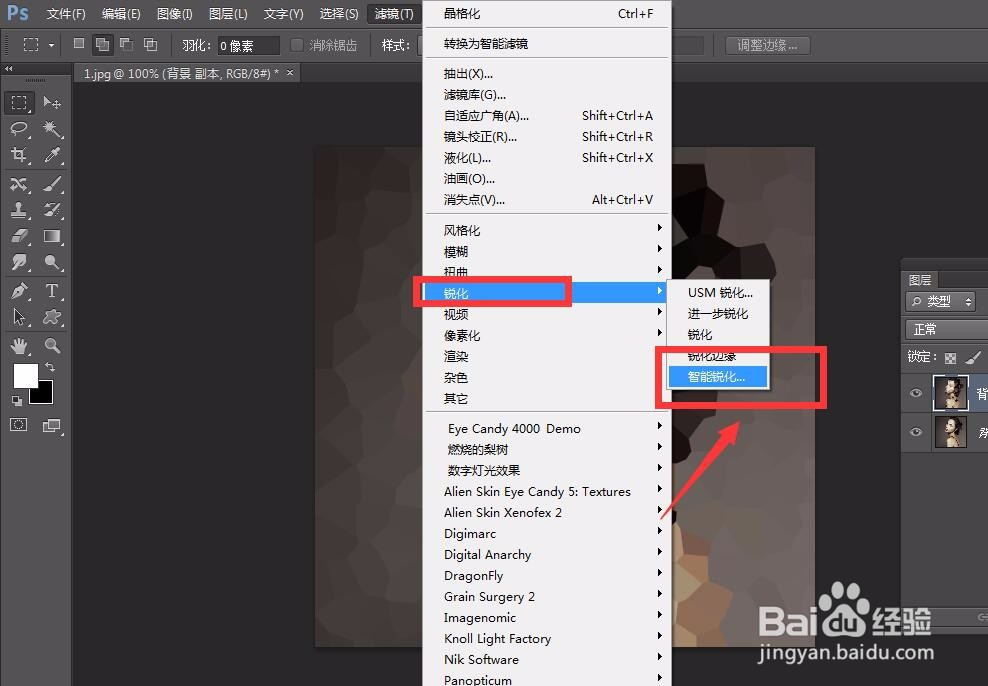
 5/7
5/7现在我们来到图层面板,选择图层混合模式为【叠加】,如下图所示。
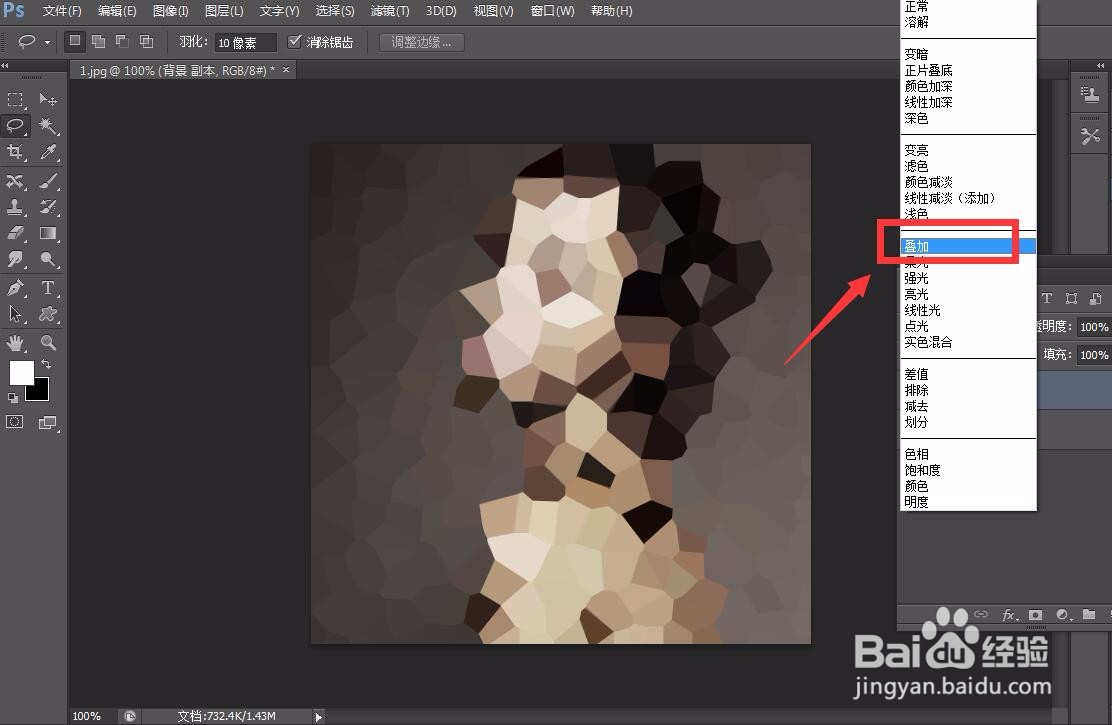 6/7
6/7下面,我们选择左侧工具栏的【套索工具】,设置合适的羽化值,将人像面部套选出来。
 7/7
7/7最后,我们按delete键删除套选出来的面部区域,按Ctrl+d键删除选区,这样晶格化人像效果就完成了。
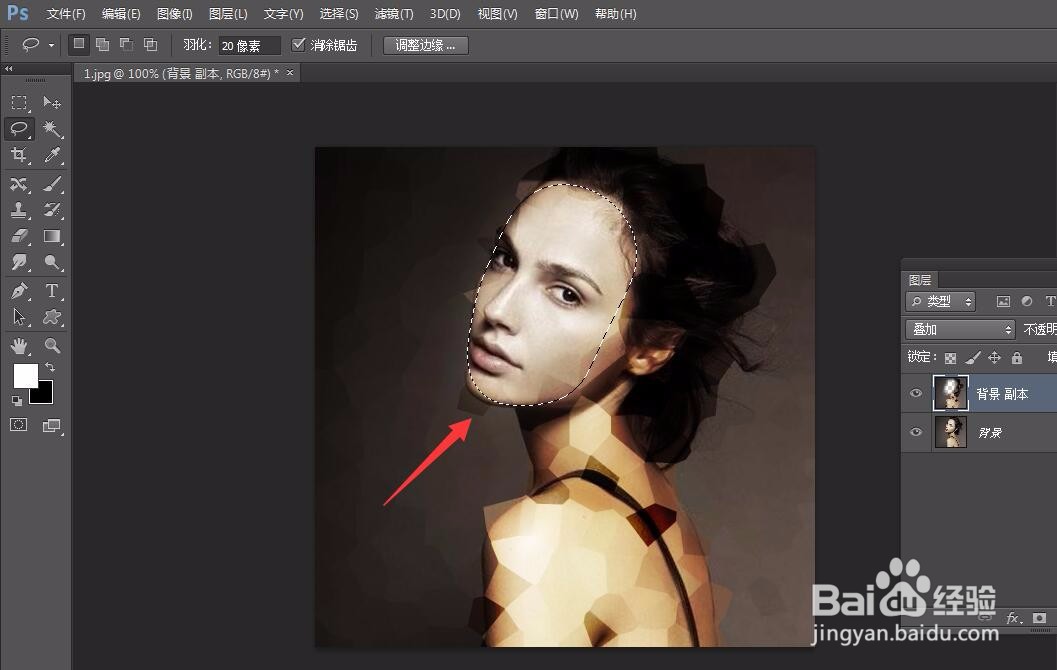

版权声明:
1、本文系转载,版权归原作者所有,旨在传递信息,不代表看本站的观点和立场。
2、本站仅提供信息发布平台,不承担相关法律责任。
3、若侵犯您的版权或隐私,请联系本站管理员删除。
4、文章链接:http://www.ff371.cn/art_744589.html
上一篇:怎样煮甜酸辣目鱼茭白汤
下一篇:如何将企业微信的语言设置为【English】?
 订阅
订阅